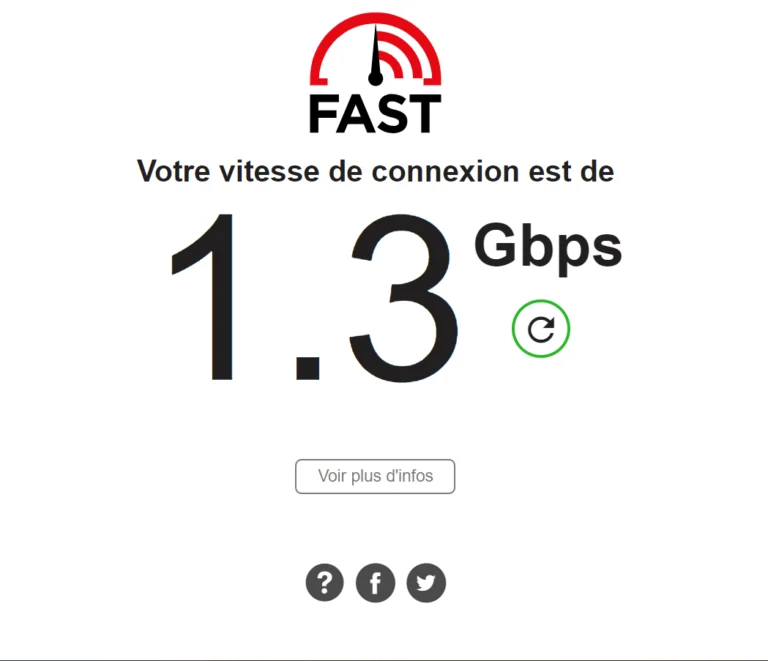Configuration du Movistar HOME STATION
Routeur ADSL ADB P.DG A4001N sur ADSL et 3G
Dans ce guide, je vais vous expliquer comment configurer le routeur Movistar HOME STATION ADSL ADB P.DG A4001N fourni par l’entreprise espagnole Movistar. Ce routeur offre une bonne vitesse de connexion sans fil, atteignant jusqu’à 300mb/s. Il ressemble beaucoup au routeur Movistar HOME STATION AMPER ASL 26555, mais diffère totalement en termes de matériel. Je vais expliquer le processus de configuration de ce routeur tant pour ADSL que pour 3G, afin de rendre le sujet complet, car certaines personnes n’ont pas ADSL et souhaitent utiliser 3G à la place.

Configuration du routeur Movistar HOME STATION pour ADSL
Tout d’abord, allumez le routeur et réinitialisez-le aux paramètres d’usine en maintenant le bouton Reset enfoncé pendant 10 secondes jusqu’à ce que le voyant du routeur s’éteigne. Attendez qu’il redémarre, puis connectez-le à l’ordinateur à l’aide d’un câble RJ45. Ouvrez le navigateur Google Chrome et entrez la commande suivante : 192.168.1.1/main.html. Appuyez sur Entrée, puis entrez le nom d’utilisateur et le mot de passe : utilisateur = 1234 et mot de passe = 1234. Vous avez maintenant accédé aux paramètres du routeur.
Naviguez jusqu’à l’onglet « WAN Service », supprimez toutes les configurations existantes en sélectionnant « Remove » et en appuyant sur « Remove », comme montré sur l’image ci-dessous.

Ensuite, allez à l’onglet « Layer2 interface » et supprimez toutes les interfaces existantes. Cliquez sur « Add » pour ajouter une nouvelle interface, puis remplissez les données appropriées pour le VPI et le VCI en fonction de la région (pour le Maroc, VPI=8 et VCI=35). Appuyez sur le bouton Appliquer/Enregistrer. Ensuite, allez dans l’onglet « WAN Service », cliquez sur « Add », puis sur « Next » et « Next » encore une fois. Entrez les détails de votre abonnement Internet (nom d’utilisateur PPP et mot de passe PPP), puis cliquez sur « Next » et encore « Next ». Choisissez « Use The Following Static DNS IP address », puis entrez 8.8.8.8 dans le champ « Primary DNS Server » et 8.8.4.4 dans le champ « Secondary DNS Server », comme montré sur l’image ci-dessous. Cliquez sur « Next », puis sur Appliquer/Enregistrer.

Maintenant, passons aux paramètres sans fil en cliquant sur l’onglet « Wireless ». Cochez « Enable Wireless » pour activer le sans fil, car il est généralement désactivé par défaut. Ensuite, modifiez le nom du réseau, sélectionnez le pays, puis appuyez sur Appliquer/Enregistrer. Après cela, allez dans « Advanced » dans l’onglet « Wireless », choisissez le canal Wi-Fi (il est recommandé de le sélectionner manuellement et de ne pas le laisser sur Auto), puis sélectionnez 20MHz dans les deux bandes sous « Bandwidth » pour éviter certains problèmes sans fil. Allez ensuite à « Global Max Clients » pour spécifier le nombre maximum de clients autorisés à se connecter via Wi-Fi (par défaut, il est généralement de 16, ce qui peut être insuffisant pour des familles nombreuses, donc il est conseillé d’augmenter ce nombre à 50 ou 100, par exemple). Enfin, cliquez sur Appliquer/Enregistrer.

Configuration du routeur pour 3G :
- Accédez aux paramètres du routeur comme expliqué précédemment, puis allez dans l’onglet « Advanced Setup », puis « 3G Key ». Modifiez les paramètres comme suit :
- Laissez le champ « username » vide.
- Laissez le champ « password » vide.
- Dans le champ « APN », entrez « APN = internet ».
- Appuyez sur « Apply/Save ». (Ces paramètres fonctionnent avec tous les réseaux et dans tous les pays.)
- Après avoir modifié les paramètres 3G, éteignez le routeur, insérez un modem compatible avec le routeur (les modems testés comprennent : E173, K3520, K3765 – tous des modems Huawei), puis rallumez le routeur.
- Attendez environ deux minutes jusqu’à ce que le routeur reconnaisse le modem.
- Connectez-vous automatiquement à Internet sans avoir à appuyer sur quoi que ce soit.